win10怎么进入bios设置内存频率 win10进入bios设置内存频率的步骤
用来表示内存的速度,它代表着该内存所能达到的最高工作频率,内存主频决定着该内存最高能在什么样的频率正常工作,所以很多win10系统用户就想要设置内存频率,却不知道要怎么操作,其实我们可以进入bios进行设置,为此,本文就告诉大家win10进入bios设置内存频率的步骤吧。
具体步骤如下:
1、开机按快捷键(一般为del、F12、F2 键)进入bios,选择下图中的“Advanced Chipset Features”,回车进入。
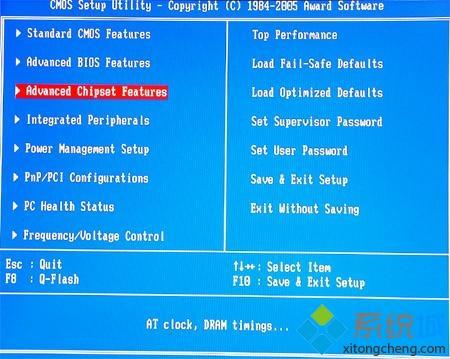
2、进入后找到“DRAM Clock Setting”,回车打开。
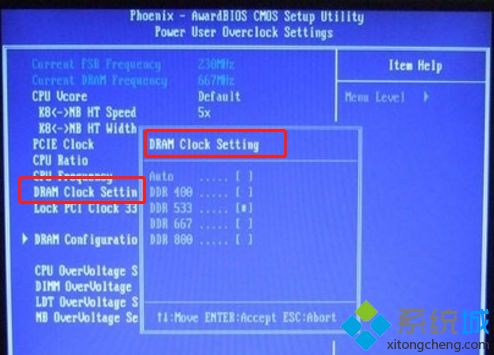
3、然后我们就可以设置内存频率了。

上面给大家讲解的就是win10怎么进入bios设置内存频率的详细步骤,有需要的用户们可以按照以上步骤来进行设置即可。
我告诉你msdn版权声明:以上内容作者已申请原创保护,未经允许不得转载,侵权必究!授权事宜、对本内容有异议或投诉,敬请联系网站管理员,我们将尽快回复您,谢谢合作!










